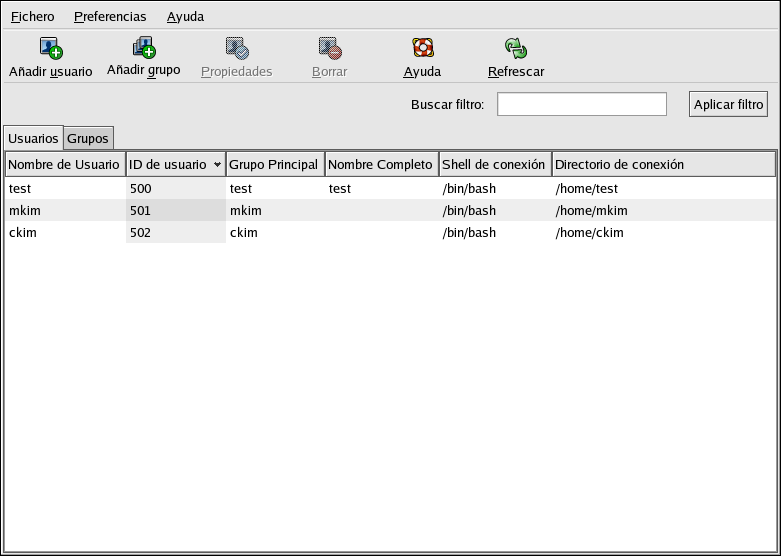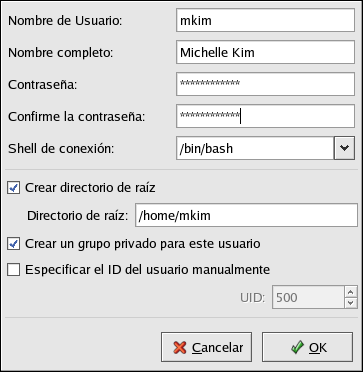Capítulo 25. Configuración de grupos y de usuarios
El Administrador de usuarios le permite visualizar, modificar, añadir y borrar los usuarios y grupos locales.
Para usar el Administrador de usuarios, debe estar ejecutando el sistema X Window y tener privilegios de root y tener el paquete RPM redhat-config-users instalado. Para iniciar el Administrador de usuarios desde el escritorio, vaya a Botón del menú principal (en el Panel) => Configuración del sistema => Gestor de usuarios o escriba el comando redhat-config-users en el intérprete del shell (en un terminal XTerm o GNOME, por ejemplo).
Para visualizar una lista de usuarios locales del sistema, haga click en la pestaña Usuarios. Para visualizar una lista de todos los grupos locales del sistema, haga click en la pestaña Grupos.
Si necesita encontrar un usuario o grupo específico, teclee las
primeras letras del nombre en el campo Buscar filtro. Pulse
Para clasificar usuarios y grupos, haga click en el nombre de la columna. Usuarios y grupos serán clasificados por el valor de la columna.
Red Hat Linux reserva los IDs de usuario por debajo de 500 para los usuarios del sistema. Por defecto, el Administrador de usuarios no visualiza los usuarios del sistema. Para visualizar todos los usuarios, incluyendo los usuarios del sistema, anule la selección Preferencias => Sistema de filtrado de usuarios y grupos desde el menú desplegable.
Para más información sobre usuarios y grupos, remítase al Manual de referencia de Red Hat Linux y al Manual de administración del sistema de Red Hat Linux.
25.1. Añadir un nuevo usuario
Para añadir un nuevo usuario, haga click en el botón Añadir usuario. Aparecerá una ventana como la que se muestra en la Figura 25-2. Escriba el nombre de usuario y el nombre completo para el nuevo usuario en los campos apropiados. Teclee la contraseña de usuario en los campos Contraseña y Confirmar contraseña. La contraseña debe contar al menos con seis caracteres.
 | Aviso |
|---|---|
Cuanto más larga sea una contraseña, más difícil es que alguien la adivine y se registre en la cuenta de usuario sin permiso. Es aconsejable que la contraseña no sea una palabra sino una combinación de letras, números y caracteres especiales. |
Seleccione una shell de registro. Si no está seguro de qué shell seleccionar, acepte el valor por defecto de /bin/bash. El directorio principal por defecto es /home/nombredeusuario. Puede cambiar el directorio principal que se ha creado para el usuario o puede escoger no crear el directorio principal anulando la selección Crear directorio de conexión.
Si seleccionó crear el directorio principal, los archivos de configuración por defecto son copiados desde el directorio /etc/skel en el nuevo directorio.
Red Hat Linux utiliza un esquema grupo de usuario privado (UPG). El esquema UPG no añade ni cambia nada en el modo estándar de UNIX de gestionar grupos; simplemente ofrece una nueva convención. Siempre que cree un nuevo usuario, por defecto, se crea un grupo único con el mismo nombre que el del usuario. Si no desea crear este grupo, anule la selección Crear un nuevo grupo para este usuario.
Para especificar el ID del usuario, seleccione Especificar el ID del usuario manualmente. Si la opción no ha sido seleccionada, se asignará al nuevo usuario el próximo ID del usuario disponible que empiece con el número 500. Red Hat Linux se reserva los IDs de usuario por debajo de 500 para los usuarios de sistemas.
Pulse OK para crear el usuario.
Para configurar las propiedades de usuario más avanzadas como la caducidad de la contraseña, modifique las propiedades del usuario tras añadir el usuario. Remítase a la Sección 25.2 para más información.
Para añadir el usuario a otros muchos grupos, haga click en la pestaña Usuarios, seleccione el usuario pulse Propiedades. En la ventana de Propiedades de usuarios, seleccione la pestaña Grupos Seleccione los grupos de los que desea que el usuario forme parte, seleccione el grupo primario y haga click en OK.